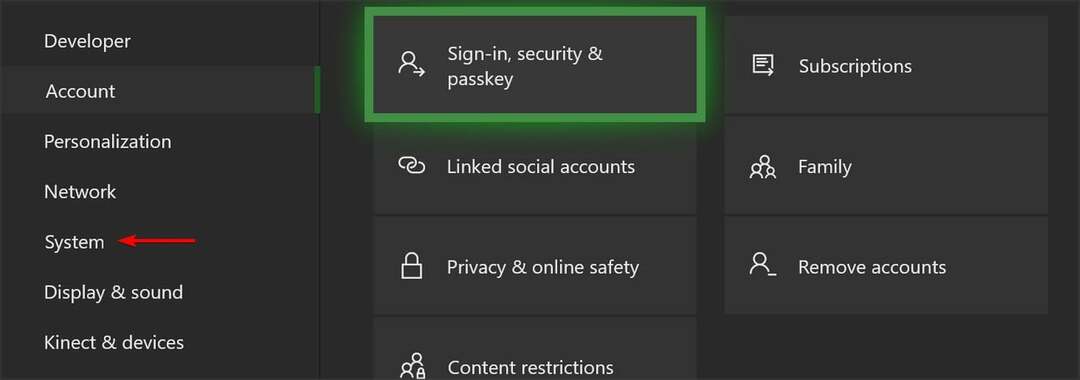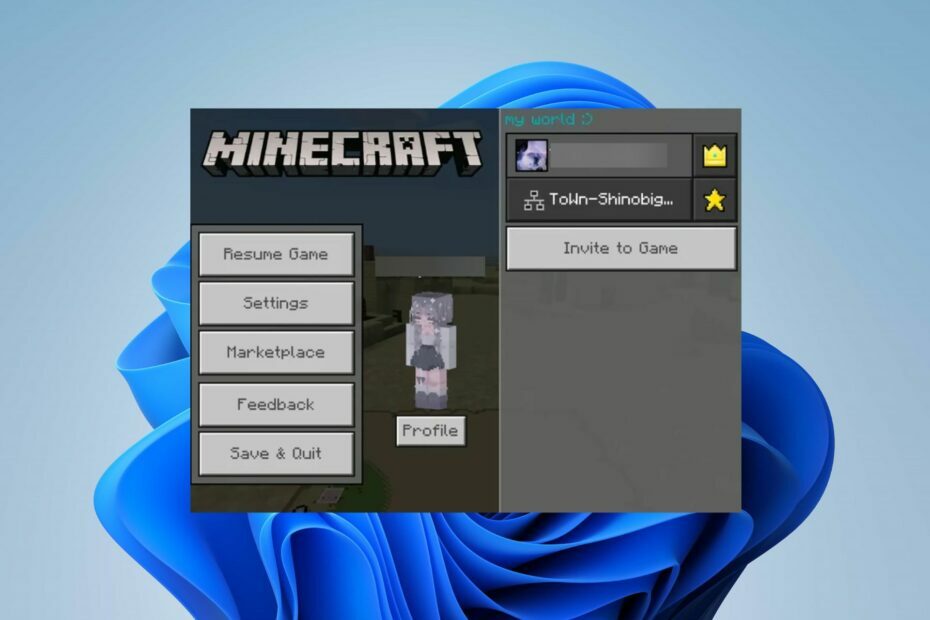- يصف العديد من المستخدمين أنهم يواجهون نفس الشيء تعذر إنشاء جهاز Java الظاهري خطأ عند تشغيل التطبيق.
- قبل إعادة تثبيت Java ، يمكنك محاولة إعداد متغير نظام جديد لـ Java لمعرفة ما إذا كان يحدث أي فرق.
- حتى إذا تم الإبلاغ عن حدوث هذه المشكلة مع ماين كرافت، لا تختلف الأمور عند محاولة استخدام تطبيقات أخرى مبنية على Java.
- لمزيد من الإصلاحات السريعة كما هو مفصل هنا ، تفضل بزيارة مركز استكشاف الأخطاء وإصلاحها التقني.

سيعمل هذا البرنامج على إصلاح أخطاء الكمبيوتر الشائعة ، ويحميك من فقدان الملفات ، والبرامج الضارة ، وفشل الأجهزة ، وتحسين جهاز الكمبيوتر الخاص بك لتحقيق أقصى أداء. إصلاح مشكلات الكمبيوتر وإزالة الفيروسات الآن في 3 خطوات سهلة:
- قم بتنزيل Restoro PC Repair Tool التي تأتي مع التقنيات الحاصلة على براءة اختراع (براءات الاختراع المتاحة هنا).
- انقر ابدأ المسح للعثور على مشكلات Windows التي قد تتسبب في حدوث مشكلات بجهاز الكمبيوتر.
- انقر إصلاح الكل لإصلاح المشكلات التي تؤثر على أمان الكمبيوتر وأدائه
- تم تنزيل Restoro بواسطة 0 القراء هذا الشهر.
يظهر خطأ استثناء فادح لجهاز Java الظاهري لبعض المستخدمين عندما يحاولون تشغيل برنامج مبني على Java. مستخدمي Minecraft ليسوا غرباء عن هذه المشكلة.
تنص رسالة الخطأ الكاملة على ما يلي: تعذر إنشاء Java Virtual Machine. خطأ: حدث استثناء فادح.
وبالتالي ، لا يعمل برنامج Java. هذه بعض الإصلاحات المحتملة لخطأ Java Virtual Machine الفادح.
كيفية إصلاح خطأ Java Virtual Machine؟
1. قم بإعداد متغير نظام جديد لـ Java
- افتح Run بملحق مفتاح Windows + R اختصار لوحة المفاتيح.
- يدخل sysdm.cpl في تشغيل وانقر نعم لفتح النافذة في الصورة أدناه مباشرة.

- حدد ملف متقدم علامة التبويب في تلك النافذة.
- انقر على متغيرات البيئة زر لفتح النافذة أدناه.

- انقر على جديد زر تحت متغيرات النظام صندوق.
- يدخل _JAVA_OPTIONS في ال اسم المتغير مربع الكتابة.

- ثم أدخل –Xmx512M في ال قيمة متغيرة مربع نص ، مما يزيد من تخصيص ذاكرة الوصول العشوائي إلى 512 ميغا بايت.

- انقر على نعم زر لإغلاق النافذة.
- ثم اضغط على نعم زر على النافذة البيئية.
غالبًا ما يظهر خطأ Java Virtual Machine عندما تحتاج Java إلى حجم ذاكرة كومة أقصى عالمي أكبر.
قام المستخدمون بإصلاح المشكلة من خلال توسيع الحد الأقصى لذاكرة الوصول العشوائي المخصصة لجافا. يمكن للمستخدمين القيام بذلك عن طريق إنشاء متغير نظام جافا جديد كما هو موضح أعلاه.
2. حدد خيار تشغيل كمسؤول لجافا
- افتح Cortana بامتداد مفتاح Windows + اختصار لوحة المفاتيح Q.
- يدخل جافا في مربع البحث.
- ثم انقر بزر الماوس الأيمن فوق Java وحدد افتح مكان ملف لفتح مجلد Java في File Explorer.

- الآن يمكن للمستخدمين النقر بزر الماوس الأيمن فوق java.exe وتحديد الخصائص.

- حدد ملف التوافق التبويب.

- حدد ملف شغل هذا البرنامج كمسؤول اختيار.
- حدد ملف تطبيق اختيار.
- انقر نعم لغلق النافذة.
يمكن أن يكون خطأ جهاز Java الظاهري أيضًا بسبب عدم كفاية حقوق المسؤول. وبالتالي ، قد يحتاج بعض المستخدمين إلى تعيين حقوق المسؤول لجافا.
يمكن للمستخدمين تعيين حقوق المسؤول لجافا في نظام التشغيل Windows 10 كما هو موضح أعلاه.
3. أعد تثبيت Java
- قد تؤدي إعادة تثبيت Java أيضًا إلى إصلاح خطأ Java Virtual Machine لبعض المستخدمين. أولاً ، قم بإلغاء تثبيت نسخة جافا عن طريق الدخول appwiz.cpl في تشغيل والنقر نعم.

- يدخل جافا في مربع البحث.
- حدد Java وانقر فوق الغاء التثبيت.
- انقر نعم في أي نافذة تأكيد تفتح.
- بعد ذلك ، أعد تشغيل Windows.
- ثم افتح ملف صفحة تنزيل جافا في المتصفح.

- يحتاج المستخدمون إلى Java 32 بت لبرامج 32 بت و Java 64 بت لبرامج 64 بت. إذا كنت في شك ، فإن أفضل رهان هو تنزيل كليهما وتثبيتهما إصدارات Java بالضغط ويندوز غير متصل و Windows غير متصل 64 بت.
- بعد ذلك ، افتح معالج إعداد Java.
- انقر على تثبيت زر في معالج الإعداد.

لذلك ، هذه هي الطريقة التي يمكن للمستخدمين من خلالها إصلاح جافا آلة افتراضية خطأ فادح والعودة إلى تشغيل برنامج Java المطلوب.
يمكن تطبيق أي من الحلول المذكورة سابقًا بنجاح في هذه السيناريوهات:
- جافا خطأ قاذفة الجهاز الظاهري - تظهر هذه المشكلة حتى إذا لم يتغير شيء على جهاز الكمبيوتر الخاص بك ومن المرجح أنها متعلقة بتثبيت جافا.
- تعذر إنشاء جهاز Java الظاهري حدث استثناء فادح - يبدو أن هذه المشكلة تظهر بشكل عشوائي. تأكد من أنك لا تستخدم 32 بت VM و 64 بت Eclipse.
- لم تتمكن Minecraft من إنشاء جهاز Java الظاهري - يظهر هذا الخطأ عند محاولة تشغيل Minecraft. السبب الرئيسي هو أنه يحتاج إلى وصول المسؤول حتى يعمل بشكل صحيح.
 هل ما زلت تواجه مشكلات؟قم بإصلاحها باستخدام هذه الأداة:
هل ما زلت تواجه مشكلات؟قم بإصلاحها باستخدام هذه الأداة:
- قم بتنزيل أداة إصلاح الكمبيوتر تصنيف عظيم على TrustPilot.com (يبدأ التنزيل في هذه الصفحة).
- انقر ابدأ المسح للعثور على مشكلات Windows التي قد تتسبب في حدوث مشكلات بجهاز الكمبيوتر.
- انقر إصلاح الكل لإصلاح المشكلات المتعلقة بالتقنيات الحاصلة على براءة اختراع (خصم حصري لقرائنا).
تم تنزيل Restoro بواسطة 0 القراء هذا الشهر.
أسئلة مكررة
بلغة بسيطة ، JVM هي آلة افتراضية تمكن الكمبيوتر من العمل جافا البرامج.
لإصلاح خطأ جهاز Java الظاهري المزعج ، يمكنك محاولة البدء في وضع 64 بت أو استخدام الخطوات الموضحة في هذا دليل مفصل.
يعد الحصول على خطأ في الجهاز الظاهري علامة على عدم كفاية حقوق المسؤول أو أن Java تحتاج إلى حجم ذاكرة كومة أقصى عالمي أكبر.